
А.С. Грошев. Программирование на VBS. Метод. указ. к вып. лаб. работ.2015
.pdf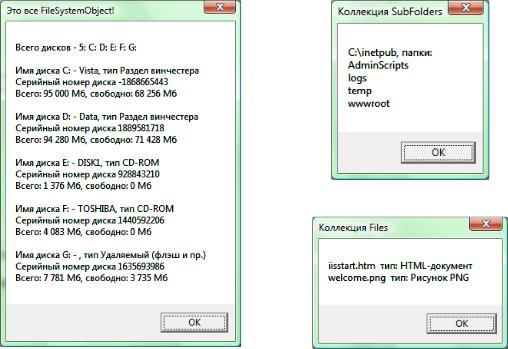
s = s & " свободно: " & _
FormatNumber(drv.FreeSpace/1024/1024, 0) s = s & " Мб" & vbLf
Next
s = d & vbLf & s
MsgBox s,, "Это все FileSystemObject!"
Пример 2. Информация о папках (результат исполнения – рису-
нок 13.3).
Dim |
fso, f, f1, fc, s |
|
|
Set |
fso = CreateObject("Scripting.FileSystemObject") |
||
s = |
"C:\inetpub" |
|
|
Set |
f = fso.GetFolder(s) |
|
|
Set |
fc = f.SubFolders |
|
'коллекция объектов SubFolders |
s = |
s & ", папки: |
" & vbLF |
|
For |
Each f1 in fc |
|
|
s = s & f1.name & vbLF |
'папки в коллекции SubFolders |
||
Next |
|
|
|
MsgBox s,, "Коллекция SubFolders"
Рисунок 13.3. Пример 2
Рисунок 13.2. Пример 1 Рисунок 13.4. Пример 3
Пример 3. Информация о файлах и их типах в папке (результат исполнения – рисунок 13.4).
Dim fso, f, f1, fc, s
Set fso = CreateObject("Scripting.FileSystemObject") Set f = fso.GetFolder("C:\inetpub\wwwroot")
Set |
fc = |
f.Files |
'коллекция объектов Files |
For |
Each |
f1 in fc |
|
s = s & f1.name & " тип: " & f1.Type & vbLF
61

Next
MsgBox s,, "Коллекция Files"
Пример 4. Чтение информации о файле (результат исполнения – рисунок 13.5).
Dim |
fso, fld, F_name, f, s |
|
||
Set |
fso |
= CreateObject("Scripting.FileSystemObject") |
||
F_name = "D:\ASG\Мой учебник по " &_ |
||||
"информатике\VBScript\Чтение |
информации о файле.vbs" |
|||
Set |
f = |
fso.GetFile(F_name) |
'Создан объект File |
|
s = |
"Диск - " |
& f.Drive.DriveLetter & vbLf |
||
s = |
s & |
"Путь |
- " & f.Path & vbLf |
|
s = |
s & |
"Путь |
в формате 8.3 - " & f.ShortPath & vbLf |
|
s = |
s & |
"Имя - " & f.Name & vbLf |
||
s = |
s & |
"Короткое имя - " & f.ShortName & vbLf |
||
s = |
s & |
"Размер - " & f.Size & " байт" & vbLf |
||
s = |
s & |
"Тип файла - " & f.Type & vbLf |
||
s = |
s & |
"Дата |
создания - " & f.DateCreated & vbLf |
|
s = s & |
"Дата |
последнего доступа - " & _ |
||
|
|
f.DateLastAccessed & vbLf |
||
s = s & |
"Дата |
последней модификации - " & _ |
||
|
|
f.DateLastModified |
|
|
MsgBox s,, "Свойства файла"
Пример 5. Чтение строк из файла (результат исполнения – рису-
нок 13.6).
Dim fso, F_name, f_txt, s
Set fso = CreateObject("Scripting.FileSystemObject")
F_name = "D:\VBScript\Prg_obj5.vbs" Set f_txt = fso.OpenTextFile(F_name, 1) Do While f_txt.AtEndOfStream <> True
s = s + f_txt.ReadLine + vbLF
Loop f_txt.Close
MsgBox S,, "Чтение строк из файла"
Рисунок 13.5. Пример 4 |
Рисунок 13.6. Пример 5 |
62

Пример 6. Создание папки, текстового файла и запись в файл:
Dim |
fso, |
fld, F_name, f_txt, ns, s |
s = "" |
|
|
Set |
fso = |
CreateObject("Scripting.FileSystemObject") |
fld = "C:\vbscripts\"
If Not (fso.FolderExists(fld)) Then fso.CreateFolder(fld)
s = "Cоздана папка " & fld & "!" & vbLF
End If
F_name = fld & "vbs_test1.txt"
If Not (fso.FileExists(F_name)) Then
Set f_txt = fso.CreateTextFile(F_name, True) f_txt.WriteLine("1. Файл " & F_name & " создан!") s = s & "Cоздан файл " & F_name & "!" & vbLF
s = s & " о чем записано в 1-ой строке файла!" & vbLF
End If
Set f_txt = fso.OpenTextFile(F_name, 1)
'Файл открыт для чтения, как объект TextStreem f_txt.ReadAll
ns = f_txt.Line 'Номер последней строки минус 1
Set f_txt = fso.OpenTextFile(F_name,8)
'Открыт для дозаписи в конец файла f_txt.WriteLine(ns & "-я строка текстового файла.") f_txt.Close
s = s & "В конец файла " & F_name & vbLF s = s & " добавлена " & ns & "-я строка"
s = s & vbLF & vbLF & "Всего строк в файле - " & ns MsgBox s,, "Добавление строк в файл"
После запуска на исполнение этой программы первый раз (при отсутствии папки и файла) будет показано сообщение, приведенное на рисунке 13.7. После запуска на исполнение программы 6 три раза файл
vbs_test1.txt будет содержать текст:
1. Файл C:\vbscripts\vbs_test1.txt создан!
2-я строка текстового файла.
3-я строка текстового файла.
4-я строка текстового файла.
Рисунок 13.7. Пример 6
63

Пример 7. Генерирация случайного массива из 10 млн. чисел (или больше…), запись чисел в текстовый файл, создаваемый программой, и открытие этого файла в Блокноте Windows:
Set FSO = CreateObject("Scripting.FileSystemObject") Set Txt = FSO.CreateTextFile("D:\Test.txt") n=10000000 : a=-10 : b=10
ReDim x(n) Randomize
t1=Time : L = "" : xsr=0 For i=1 To n
x(i) = b - (b-a)*Rnd xsr = xsr + x(i)
L = L & FormatNumber(x(i),2) & vbTab
If i/10 = i\10 Then Txt.WriteLine(L) : L = "" Next
xmin=x(1): xmax=x(1) : xsr = xsr/n For i=2 To n
If x(i)<xmin Then xmin=x(i) If x(i)>xmax Then xmax=x(i)
Next t2=Time
Txt.Write(" Минимальное X = " & xmin & vbNewLine) Txt.Write(" Максимальное X = " & xmax & vbNewLine) Txt.Write(" Среднее X = " & xsr & vbNewLine)
Txt.Write(" Время работы программы = " &
FormatDateTime(t2-t1)) Txt.Close
Set rf = CreateObject("Wscript.Shell") rf.Run("notepad D:\Test.txt")
Втекстовый файл NTFS теоретически можно записать несколько Тбайт информации, в то время, как в окне сообщений MsgBox длина строки сообщений ограничена 256 символами, поэтому в нем более 50 чисел показать не удастся.
Впрограммах на VBScript можно использовать вывод результатов работы программы в текстовый файл вместо окна MsgBox.
Конец файла Test.txt, открытого в Блокноте (последняя строка имеет номер 1000000, в строке по 10 чисел), показан на рисунке 13.8.
Рисунок 13.8. 10 млн. чисел, записанных программой в файл
64

Пример 8. Копирование файла:
Const OverwriteExisting = TRUE
Set fso = CreateObject("Scripting.FileSystemObject") fso.CopyFile "C:\vbscripts\vbs_test1.txt", _
"C:\vbscripts\vbs_test2.txt ", OverwriteExisting
Результатом работы программы будет новый файл vbs_test2.txt. Если запустить программу повторно, старый файл vbs_test2.txt будет заменен новым (т. к. параметр OverwriteExisting = TRUE, если задать OverwriteExisting =FALSE появится сообщение об ошибке «File already exist» – «Файл уже существует»).
Пример 9. Использование объекта Dictionary для чтения атрибутов файла (результаты работы – см. рисунок 13.9):
Set FSO = CreateObject("Scripting.FileSystemObject") Set File = FSO.GetFile("C:\bootmgr")
Attrs = File.Attributes
Set Dict = CreateObject("Scripting.Dictionary")
Dict.Add "Обычный", "Нет" |
|
Dict.Add "Только чтение", "Нет" |
|
Dict.Add "Скрытый", "Нет" |
|
Dict.Add "Системный", "Нет" |
|
Dict.Add "Том диска", "Нет" |
|
Dict.Add "Папка", "Нет" |
|
Dict.Add "Архивный", "Нет" |
|
Dict.Add "Ярлык", "Нет" |
|
Dict.Add "Сжатый", "Нет" |
|
If Attrs=0 Then |
|
Dict.Item("Обычный") = "Да" |
|
End If |
|
If Attrs>=2048 Then |
|
Dict.Item("Сжатый") = "Да" |
|
Attrs = Attrs-2048 |
|
End If |
|
If Attrs>=1024 Then |
|
Dict.Item("Ярлык") = "Да" |
|
Attrs = Attrs-1024 |
|
End If |
|
If Attrs>=32 Then |
|
Dict.Item("Архивный") = "Да" |
|
Attrs = Attrs-32 |
|
End If |
|
If Attrs>=16 Then |
Рисунок 13.9. Пример 8 |
Dict.Item("Папка") = "Да" |
|
Attrs = Attrs-16 |
|
End If |
|
If Attrs>=8 Then |
|
65
Dict.Item("Том диска") = "Да"
Attrs = Attrs-8 End If
If Attrs>=4 Then
Dict.Item("Системный") = "Да"
Attrs = Attrs-4 End If
If Attrs>=2 Then
Dict.Item("Скрытый") = "Да"
Attrs = Attrs-2
End If
If Attrs>=1 Then
Dict.Item("Только чтение") = "Да"
Attrs = Attrs-1
End If
Str = "Атрибуты файла """ & File.Path & """:" & vbCrLf
For Each Attr In Dict
Str = Str & Attr & " = " & Dict.Item(Attr) & vbCrLf
Next
MsgBox Str
Задание к лабораторной работе № 13
1)Напишите программу, которая создаст в Вашей папке новый текстовый файл и пронумерует в нем строки с 1 по 50, затем создаст копию этого файла (с другим именем) в той же папке.
2)Напишите программу, которая прочитает текст из 5-ти файлов Ваших VBS-программ и запишет весь этот текст в новый файл. В новом файле перед текстом каждой программы написать название файла (перед названием вставить пустую строку). Откройте этот файл методом Run в программе по умолчанию для текстовых файлов.
3)Напишите программу, которая прочитает информацию о файлах Ваших программ в Вашей папке: имя файла, имя и путь, имя и путь в формате 8.3, дата создания, дата последнего изменения, размер файла и запишет эту информацию в новый текстовый файл и откроет его методом Run в программе по умолчанию для текстовых файлов.
4)Напишите программу, которая прочитает информацию о дисковых устройствах на Вашем компьютере: общее количество, имя, тип, общий объем и свободный объем каждого диска, запишет эту информацию в новый текстовый файл и откроет его методом Run в программе по умолчанию для текстовых файлов.
5)Напишите программу, которая откроет файл Vbscrip5.сhm или анало-
66
гичный в предыдущих версиях Office. Предварительно найдите этот файл, скопируйте путь к нему и название в программу. Если файл не открывается методом Exec объекта WScript.Shell, попробуйте сделать это методом Run. Если файл не открывается, воспользуйтесь свойством ShortPath объекта File библиотеки Scripting.FileSystemObject для преобразования имени и пути
вформат 8.3. Покажите в окне InputBox преобразованное имя и путь. Все варианты задания сохранить, сообщения системы привести в отчете.
6)Аналогично заданию 5 напишите программу открытия файла графического формата (*.bmp, *.jpg, *.png или пр.) из папки с именем «Мои новые рисунки» в папке документов своего профиля пользователя.
7)Напишите программу, которая создаст новую папку «Мои новые файлы» в папке документов Вашего профиля пользователя, в новой папке создаст текстовый файл с помощью метода CreateTextFile библиотеки Scripting.FileSystemObject и откроет его методом Run в программе по умолчанию для текстовых файлов.
8)Напишите программу, которая создаст текстовый файл в папке документов Вашего профиля пользователя и запишет в него информацию о той папке, в которой находится данный файл (имя папки, имя
вформате 8.3, дату создания, путь к папке, короткий путь в формате 8.3, размер папки и ее атрибуты.
9)Напишите программу, которая создаст текстовый файл в папке документов Вашего профиля пользователя и запишет в него информацию о всех папках в папке C:\ на Вашем ПК и об их атрибутах.
10)Напишите программу, которая покажет в окне сообщений все файлы с расширением exe в папке C:\Windows.
67

Лабораторная работа № 14. Работа с информацией об ошибках
Если написать в начале программы структуру
On Error Resume Next
автоматическое завершение работы программы при возникновении ошибки будет предотвращено и появится возможность выполнить некоторые дополнительные действия в программе с использованием объекта Err языка VBScript, который автоматически создается при работе программы и значение свойства Number которого в этом случае станет не равным нулю, что можно использовать для программной обработки ошибок.
Методы объекта Err: Clear Raise. Свойства объекта Err:
Description HelpContext HelpFile Number Source.
Пример программы с обработкой ошибки (дополненный пример 7 предыдущей лабораторной работы):
On Error Resume Next
Const OverwriteExisting = False
Set fso = CreateObject("Scripting.FileSystemObject") fso.CopyFile "C:\vbscripts\vbs_test1.txt", _
"C:\vbscripts\vbs_test2.txt ", _
OverwriteExisting |
|
IF Err.Number <> 0 Then |
'файл уже существует |
MsgBox "Файл уже существует и не может быть" & _ "заменен новым", vbCritical,"Сообщение об
ошибке"
End If
Пример использования для Примера 5 (см. выше):
On Error Resume Next |
|
|
Dim fso, |
F_name, f_txt, s |
|
Set fso = |
CreateObject("Scripting.FileSystemObject") |
|
F_name = "C:\vbscripts\vbs_test1.txt" |
||
Set f_txt |
= fso.OpenTextFile(F_name, 1) |
|
If Err.Number = 0 Then |
'файл существует и открыт |
|
|
|
'далее – цикл чтения строк из файла |
Do While f_txt.AtEndOfStream <> True s = s + f_txt.ReadLine + vbLF
Loop f_txt.Close
MsgBox S,, "Чтение строк из файла"
Else
MsgBox ("Ошибка № " & CStr(Err.Number) & vblf _
& Err.Description & vblf & Err.Source) Err.Clear ' очистка свойств объекта Err
68
End If
Впрочем, данная ошибка может быть выявлена и другим спосо-
бом: … If IsObject(f_txt) Then 'объект создан …
Задание к лабораторной работе № 14
Программу, написанную Вами ранее в лабораторной работе 12 или 13, в которой выполняется открытие существующего файла, дополните фрагментом обработки ошибки открытия в случае неверного указания пути или имени файла с выводом сообщения об этом.
69

Лабораторная работа № 15. Работа с информацией локальной сети
Для |
этой цели может использоваться объект WScript.Network, |
||
|
|
|
|
имеющий |
следующие свойства: |
ComputerName |
UserName |
UserDomain и методы: EnumNetworkDrives EnumPrinterConnections MapNetworkDrive RemoveNetworkDrive AddPrinterConnection AddWindowsPrinterConnection RemovePrinterConnection SetDefaultPrinter.
Пример использования объекта WScript.Network:
On Error Resume Next
Set Wnet = WScript.CreateObject("WScript.Network")
S = "Домен = " & Wnet.UserDomain & vbLF
S = S & "Имя компьютера = " & Wnet.ComputerName & vbLF
S = S & "Пользователь = " & Wnet.UserName
Net_f = "\\lks\asg" Wnet.MapNetworkDrive "I:", Net_f,"True"
If Err.Number <> 0 Then 'сетевая папка не найдена
MsgBox S & vbLF & "Cетевая папка " & Net_f & _ " не найдена",vbCritical,"Ошибка..."
End If
Set NetDrives = Wnet.EnumNetworkDrives If not isObject(NetDrives) Then
MsgBox "Нет сетевых дисков",vbExclamation,_
"Нет данных..."
Else
i = 0
S = S & vbLF & "Количество сетевых дисков = " _
& NetDrives.Count/2 & vbLF While i <= NetDrives.Count-1
S = S & NetDrives.Item(i) & " - " & _ NetDrives.Item(i+1) & vbLF
i = i+2 Wend
MsgBox S, vbInformation,_
"Информация о компьютере"
End If
Пример работы программы показан на рисунке 15.1.
Рисунок 15.1. Пример работы с объектом WScript.Network
70
